Adobe Kuler لأجهزة iPhone: إنشاء سمات الألوان من الصور أو الكاميرا
بعض الناس يعانون من الصمم النغمي ، والبعض الآخر يفشل فقط في محاولة المزج ، أو التطابق ، أو التباين ، أو إنشاء تركيبات الألوان. قد يشكل هذا مشكلة للناس في الحياة اليومية وأحيانًا للمصممين الذين ضربوا حائطًا يحاولون التوصل إلى موضوع جيد. إحدى الطرق السهلة حقًا للتوصل إلى مظهر ألوان رائع هي النظر إلى محيطك للإلهام. يمكن أن يكون أي شيء من المناظر الطبيعية المهدئة إلى تنسيق الأزهار على مكتبك مفيدًا في العثور على مجموعة لطيفة من الألوان لاستخدامها في مشروعك ، وتطبيق Adobe الجديد لنظام التشغيل iOS أدوبي كولر هي أداة مفيدة تتيح لك القيام بذلك. يتيح لك التطبيق ، المتاح مجانًا في App Store ، التقاط الصور واكتشاف الألوان المختلفة فيها لمنحك مظهرًا. يمكنك إما التقاط صورة واستخراج سمات الألوان منها ، واستخدام صورة من لفة الكاميرا للقيام بنفس الشيء ، وتوجيه الكاميرا في أي شيء في الغرفة ويطلب من التطبيق اختيار الألوان من الإدخال أو البث المباشر أو استخدام عجلة الألوان المدمجة لإنشاء مظاهر من خدش. يحتوي Adobe Kuler أيضًا على تطبيق ويب يمنحك عجلة ألوان لإنشاء السمات ولكن لا يسمح لك باختيارها من صورة.
هناك أربع طرق مختلفة لإنشاء مظهر: استخدام عجلة الألوان ، أو استخدام صورة من ألبوم الكاميرا ، أو البحث عن الصور من Google أو Flickr ، أو التقاط صورة. أو استخدام ميزة الواقع المعزز. لاستخدام عجلة الألوان ، انقر فوق الرمز الصغير الموجود أسفل الشاشة (بجوار زر الكاميرا). اسحب النقاط الخمس إلى الخارج وحركها حول العجلة لتغيير نقاط اللون عليها. يظهر اللون الذي تقابله كل نقطة في اللوحة أعلاه. يجب أن يكون لكل سمة خمسة ألوان بالضبط. يمكنك استخدام الحافة الخارجية على العجلة لضبط ظل الألوان. يمنحك Adobe Kuler العديد من قواعد الألوان التي يمكنك الاختيار من بينها ؛ اضغط على الأيقونة في أسفل اليمين وحدد أحد الخيارات التي تتوافق مع نوع السمة التي تريدها. أخيرًا ، انقر فوق علامة الاختيار لحفظ السمة.


لاختيار الألوان من صورة ، انقر على رمز الكاميرا الذي تراه على الشاشة الرئيسية للتطبيق. عندما تفتح الكاميرا ، يمكنك التقاط صورة أو الضغط على أيقونة الصورة لاستخدام صورة من لفة الكاميرا أو Google أو Flickr. عند التقاط صورة أو تحميلها ، يختار التطبيق بذكاء ألوانًا مختلفة من الصورة. يمكن أيضًا نقل النقاط التي تتوافق مع اللون.
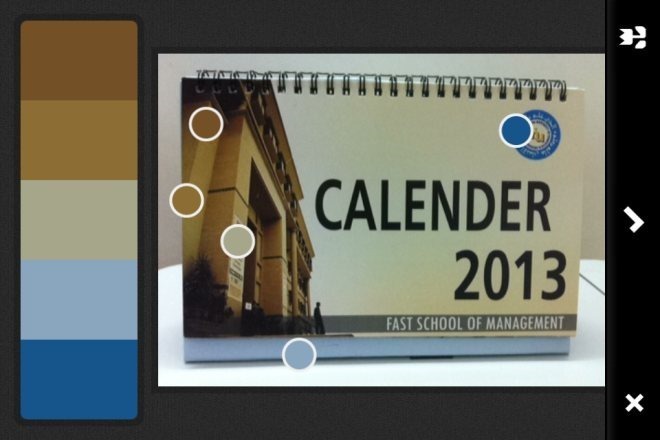
بدلاً من ذلك ، يمكنك استخدام شريط التمرير في الجزء السفلي من شاشة الكاميرا والتبديل إلى وضع الواقع المعزز (الذي يمثله رمز العين) وتوجيه الكاميرا إلى أي شيء. لن يكتشف التطبيق الألوان التي يراها فقط ، ولكنه سيجد ويعرض العديد من السمات المختلفة من نفس الإدخال. عند اختيار موضوع من صورة ، يمكنك أيضًا تعيين "درجة اللون" للموضوع الذي تريده ، من خلال النقر على زر الزهرة في أسفل اليمين واختيار درجة اللون من القائمة يفتح. تشمل الألوان المتاحة الألوان الملونة والمشرقة والصامتة والعميقة والداكنة والمخصصة.
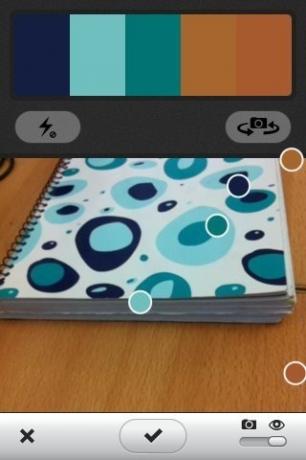

انقر على علامة الاختيار كلما انتهيت من إنشاء مظهر ، وسيظهر على الشاشة الرئيسية للتطبيق. للحصول على قيم RGB ورموز HEX للألوان في السمة الخاصة بك ، انقر فوق زر الإعدادات الذي يظهر بجوار السمة المحددة. يمكن مشاركة المظاهر أو حذفها. إذا كان لديك حساب Adobe ، يمكنك تسجيل الدخول إليه لمزامنة السمات مع حسابك.


واجهة الويب Kuler هي ببساطة عجلة ألوان بقواعد ألوان مختلفة لإنشاء مظهر. إذا قمت بتسجيل الدخول إلى حساب Adobe الخاص بك ، فستتمكن من مزامنة تلك التي تنشئها على الويب مع حسابك أيضًا. يمكن تسمية السمات للراحة.

في الوقت الحاضر ، لا يتوفر Adobe Kuler لنظام Android ، ولكن يمكنك الاستفادة من تطبيقات مثل LifeDropper و الصيد الحر اللون في حين أن.
قم بزيارة Adobe Kuler
تنزيل Adobe Kuler لنظام iOS
بحث
المشاركات الاخيرة
كيفية إخفاء معاينة رسالة سلاك على شاشة القفل الخاص بك
لا يوجد نقص في تطبيقات المراسلة للجوال وسطح المكتب ، ولكن من الآمن ...
لماذا يطلب iPhone رمز المرور الخاص بي عندما لا أعيد تشغيله؟
في كل مرة تعيد فيها تشغيل هاتفك ، حتى لو كان بعد ترقية iOS ، سيطلب ...
Appear.in: استضافة مكالمة فيديو عبر الهاتف حيث لا يحتاج أحد إلى حساب
عندما تعمل في فريق كبير ، فإن التواصل الفعال هو المفتاح لإنجاز أي ش...



